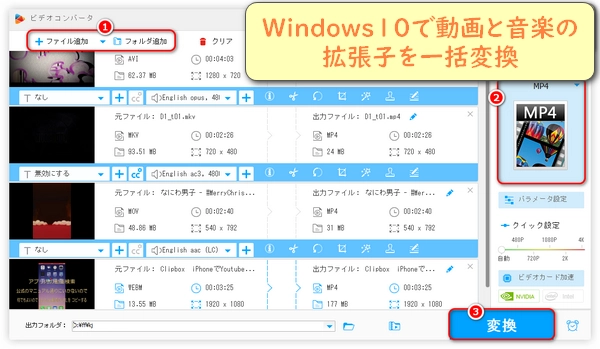
Windows10でファイル拡張子を一括変換したいけど、どうすればいいの?そんなお悩みをお持ちではないでしょうか?この記事では、Windows10ユーザーにおすすめの拡張子一括変換フリーソフトをご紹介します。動画と音楽ファイルの拡張子を一括で変換する方法もわかりやすく解説するので、ぜひ参考にしてみてください。
特徴:さまざまなファイル名変換オプションを提供するツールだが、拡張子の一括変換も可能です。
使い方:ファイルを選択し、「Rename」(リネーム)タブから「Extension」(拡張子)を選ぶことで拡張子を一括変換できます。
公式サイト:Bulk Rename Utility
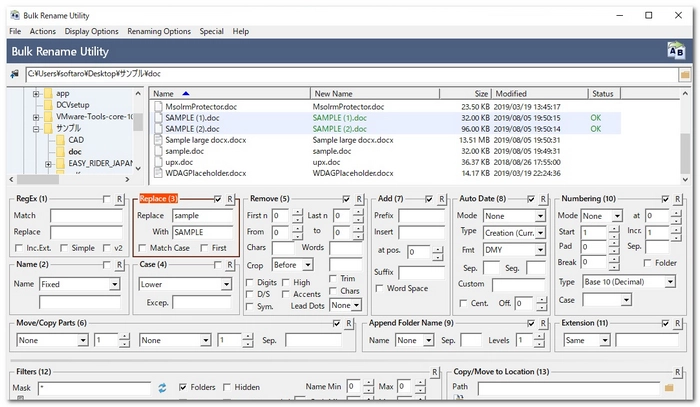
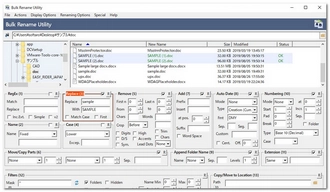
特徴:高機能なファイルリネームツールで、拡張子の一括変換にも対応しています。柔軟なルール設定が可能です。
使い方:ファイルを追加して、リネームルールを設定し、拡張子を変換できます。
公式サイト:ReNamer
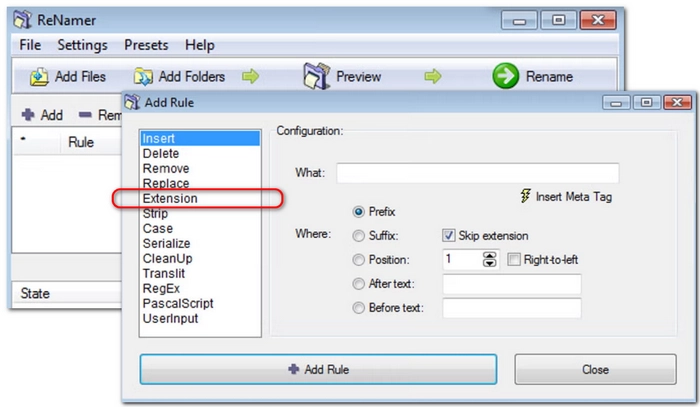
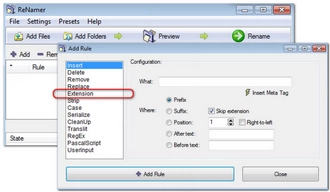
特徴:複数のリネーム方法を提供し、拡張子の変換や追加、削除が簡単にできます。
使い方:複数のファイルを追加し、拡張子を変換するための「新しい名前」オプションで設定します。
公式サイト:Advanced Renamer
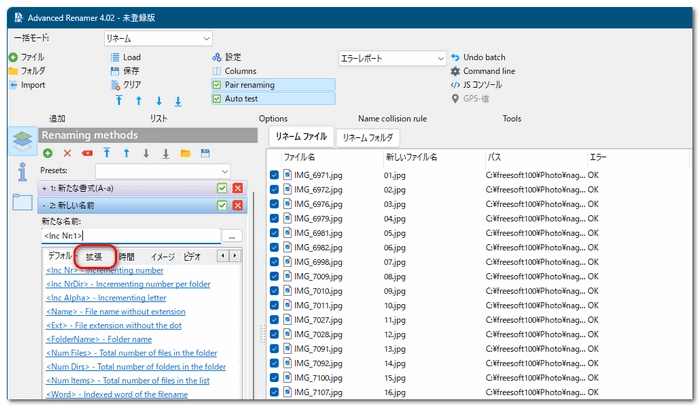
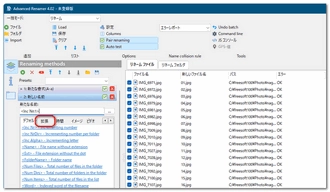
特徴:シンプルで使いやすいファイル名変換ツールで、拡張子の一括変換も可能で、簡単に操作できます。
使い方:ファイルをドラッグ&ドロップしたら、「Extension」(拡張子)オプションで一括変換ができます。
公式サイト:File Renamer Basic
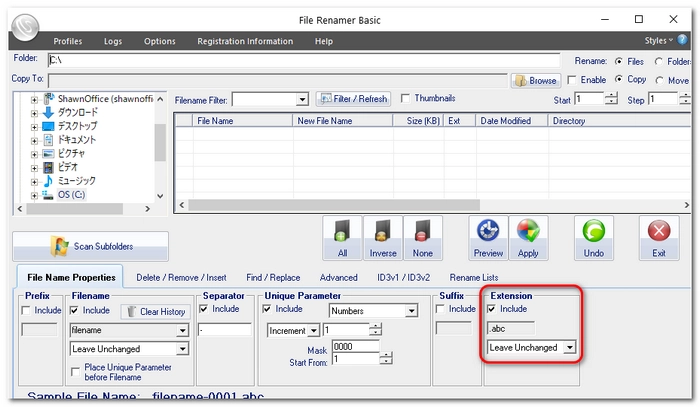
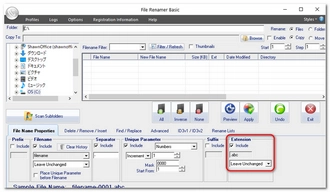


「WonderFox HD Video Converter Factory Pro」は動画や音楽の変換、編集、ダウンロード、録画など、豊富な機能を持つ高機能ソフトです。特に「動画・音楽変換ソフト」として人気があり、動画や音楽ファイルの拡張子を簡単に一括変換できる点が便利です。
対応するフォーマットの多さ:さまざまな動画・音楽ファイル形式に対応しており、MP4、AVI、MKV、MOV、FLV、WMV、HEVC、H.264、MPEG-4、AV1、MP3、WAV、FLAC、AAC、AC3などのフォーマットを扱えます。
高品質・高速変換:最適化された技術を使用しており、高品質のままで高速にファイル変換が可能です。
一括変換機能:動画や音楽ファイルの拡張子を一括で変換できる機能を搭載しており、複数のファイルを同時に異なるフォーマットに一括変換できます。例えば、複数の「.avi」や「.flv」、「.wav」から「.mp4」や「.mov」、「.mp3」に一括変換できます。
簡単な操作で初心者でも使いやすい:インターフェースがシンプルで直感的なので、初心者でも使いやすく、必要な変換設定を迷うことなくできます。拡張子変換の時も、指定するフォーマットを選ぶだけで、複雑な設定なしで一括変換が可能です。
動画・音楽編集:基本的な編集機能も搭載しており、圧縮、トリミング、結合などが簡単にできます。
追加機能:動画からの音声抽出、動画・音楽のダウンロード、GIF作成、録画、録音など、便利な機能も搭載されています。
対応OS:Windows 7/8/10/11で使用可能です。
Windows10用拡張子一括変換ソフト【WonderFox HD Video Converter Factory Pro】を無料ダウンロード無料ダウンロードして起動します。
「変換」ボタンをクリックして動画ファイルをドラッグ&ドロップでソフトに追加します。
「出力フォーマットを選択」ボタンをクリックして「動画」や「音楽」などのカテゴリーで出力拡張子を選択します。
「▼」ボタンをクリックして出力先を設定します。
「変換」ボタンをクリックして動画や音楽ファイルの拡張子を一括変換します。
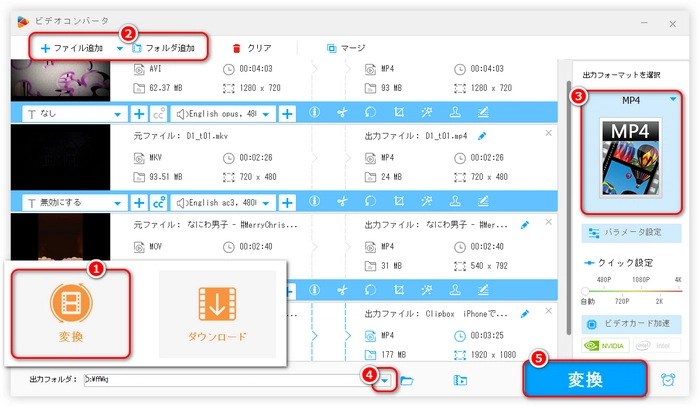
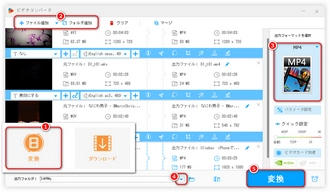
任意のフォルダーを開きます。変換したいファイルを複数選択します。Ctrlキーを押しながらクリックすると複数選択できます。全選択する場合は、Ctrl+Aを使います。選択したファイルのいずれかを右クリックして、「名前の変換」を選びます。1つのファイル名を入力し、その後Enterキーを押すと、すべての選択したファイルに連番が付いて名前が変換されます。
例えば、file (1)、file (2)、file (3) など。
「スタートメニュー」→「Windows PowerShell」と検索し、選択します。次のように入力して実行します。
Get-ChildItem "C:\path\to\folder\*.old_extension" | Rename-Item -NewName {$_.Name -replace '\.old_extension$','.new_extension'}
"C:\path\to\folder\*"はファイルがあるフォルダーパスに変換してください。
.old_extensionは変換したい拡張子、.new_extensionは新しい拡張子に変換します。
例えば、.txt→.mdなど。
エクスプローラーを開く。「表示」タブをクリック。「ファイル名拡張子」にチェックを入れます。これで、ファイルの拡張子が表示されるようになります。
利用規約 | プライバシーポリシー | ライセンスポリシー | Copyright © 2009-2025 WonderFox Soft, Inc. All Rights Reserved.